腾达无线路由器设置方法(192.168.0.1)
(编辑:jimmy 日期: 2026/1/11 浏览:3 次 )
腾达无线路由器设置方法(192.168.0.1)
65路由网小编分享路由器登录管理界面方法,帮助您快速登录管理界面进行相关设置。帮助您快速登录管理界面进行相关设置。
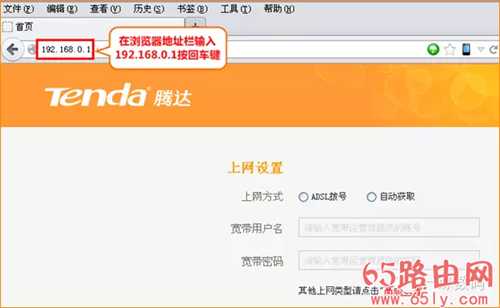
1、登陆路由器管理界面,在浏览器中输入:192.168.0.1 按回车键。
2、选择正确的上网方式进行设置(常见上网方式有PPPOE、动态IP、静态IP三种。
ADSL拔号:在设置页面中选择“ADSL拨号”, 在“宽带用户名”、“宽带密码”中输入宽带运营商(例如:电信、联通等)
提供的宽带用户名和密码 ,点击“确定”即可。
自动获取(动态IP):在设置页面中选择“自动获取”—点击“确定”即可。
静态IP:在设置页面点击“高级设置”-“上网设置”-选择“静态IP”输入网络运营商提供的上网固定的IP地址, 子网掩码,网关,首选DNS服务器,点击“确定”。
温馨提示:通过路由器正常上网后,不需要再点击“宽带连接”,开机就可以直接上网;如果还有其他电脑需要上网,
直接将电脑接到路由器1234任意空闲接口,参照第二步将本地连接改成自动获取IP即可,不需要再去配置路由器。
3、修改无线密码和无线信号名称
点击“无线设置”-“无线安全”,设置无线密码
现在看看可以上网吗?
点击“高级设置”-“运行状态”,如果WAN口状态显示“已连接”,就可以浏览网页,上网冲浪了。
温馨提示:通过路由器正常上网后,不需要再点击“宽带连接”,开机就可以直接上网;如果还有其他电脑需要上网,直接将电脑接到路由器1234任意空闲接口,参照第二步将本地连接改成自动获取IP即可,不需要再去配置路由器。
下一篇:手机如何设置192.168.0.1 192.168.0.1手机登陆修改wifi密码教程